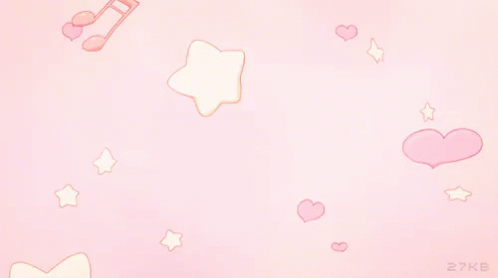

Hello ! Aujourd’hui, je vais vous montrer comment ajouter des bordures à vos constructions, images ou assemblages !
Connaissez-vous Photopea ?
Photopea est un éditeur d’images en ligne gratuit qui fonctionne directement dans votre navigateur. Il propose des fonctionnalités similaires à celles de Photoshop, permettant de manipuler des images, de créer des graphiques et de travailler avec des calques. Photopea est idéal pour les utilisateurs qui cherchent une alternative accessible et puissante pour l’édition d’images.
Lien : https://www.photopea.com/


Nous allons commencer le tutoriel;
Dans un premier temps, vous allez sur HabboCity construire ce que vous souhaitez, par exemple j'ai choisi ce magnifique bureau (Merci @Abysse d'avoir joué la mannequin) !
(Crée un appartement avec un fond bleu, c'est plus facile).

Notre premier objectif est d'enlever le fond bleu ! Pour cela, je sélectionne l'outil "Baguette magique".

Ensuite je viens sélectionner le fond bleu et j'utilise la touche du clavier supprimer.

Une fois que mon fond bleu est supprimé, je viens zoomer afin de sélectionner tous les petits pixels qui restent.



Une fois tout le fond bleu effacé, je viens choisir l'outil "Pipette", je sélectionne ensuite la couleur que je veux mettre en bordure.

Ensuite, je vais dans l'onglet "Édition" et je vais choisir la catégorie contour.

Vous allez avoir ceci :
Il vous reste simplement à choisir le bouton "OK".
(La couleur c'est celle que vous avez sélectionnée)

Une fois le bouton "OK" sélectionné, voici votre bordure sur votre image, assemblage, construction,...

Pour finir, vous pouvez rajouter une double, triple,... Bordure à votre convenance en réalisant ce tutoriel !

Et voilà le résultat une fois téléchargé !


Ce tutoriel est fini ! Si vous avez des questions ou des difficultés, n'hésitez pas à me @ sur ce sujet.
Un grand MERCI à DraftCity de m'avoir donné cette chance d'être agent forum. J'ai hâte de vous partager beaucoup de choses !
Bisouilles.



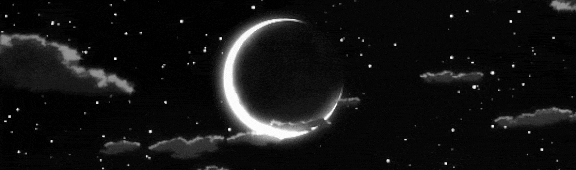
C'est moi wesh

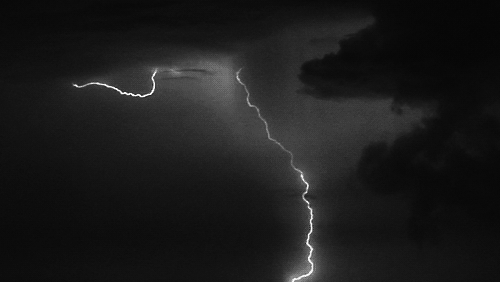
Merci pour ce tuto !

Merci pour le tuto !


Oooh trop bien mercii pour l'article, a chaque fois j'me demandais comment les gens faisaient pour detourré tout proprement

trop bien !!
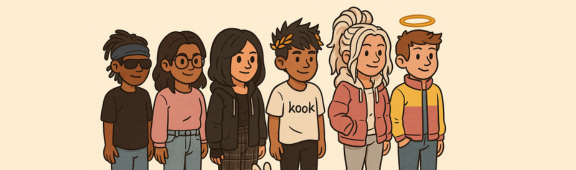
Grave utile

je trouve que c'est une très bonne alternative pour ceux qui n'ont pas photoshop !

mauvais choix de modèle comme avatar, après elle va se la péter pendant des semaines...
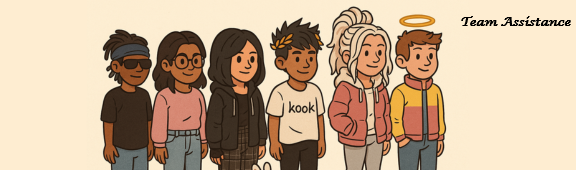
J'adore ce tuto, une belle présentation et c'est facile et rapide à comprendre ! 😻

Merci pour vos retours 💛
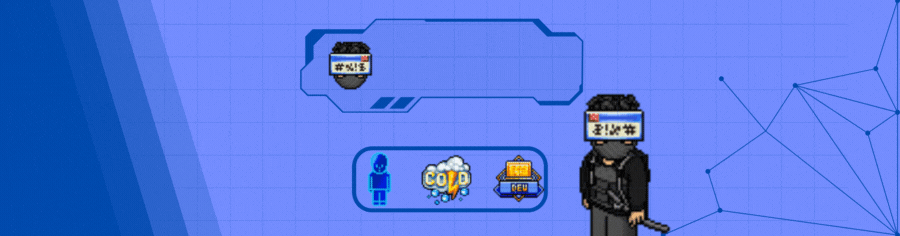
superbe tuto ! (mais comme tout le monde, le choix du modèle pour l'avatar à revoir!!)